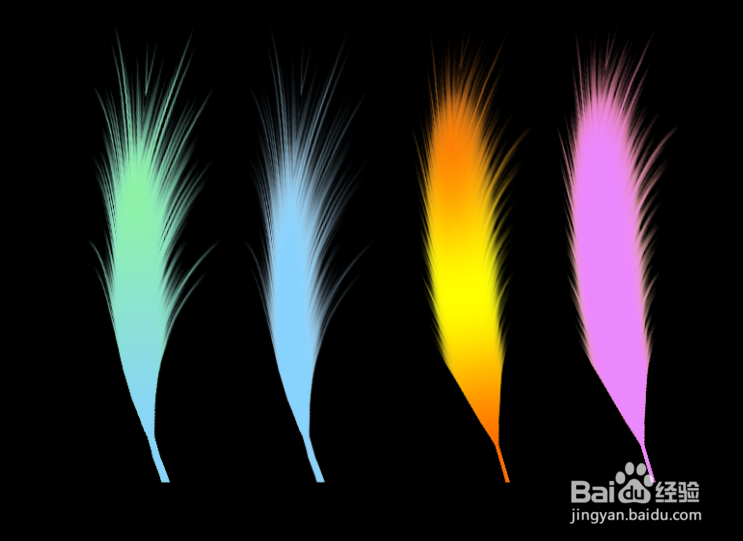1、首先:打开PS,新建一个文档:ctrl+n,背景填充黑色
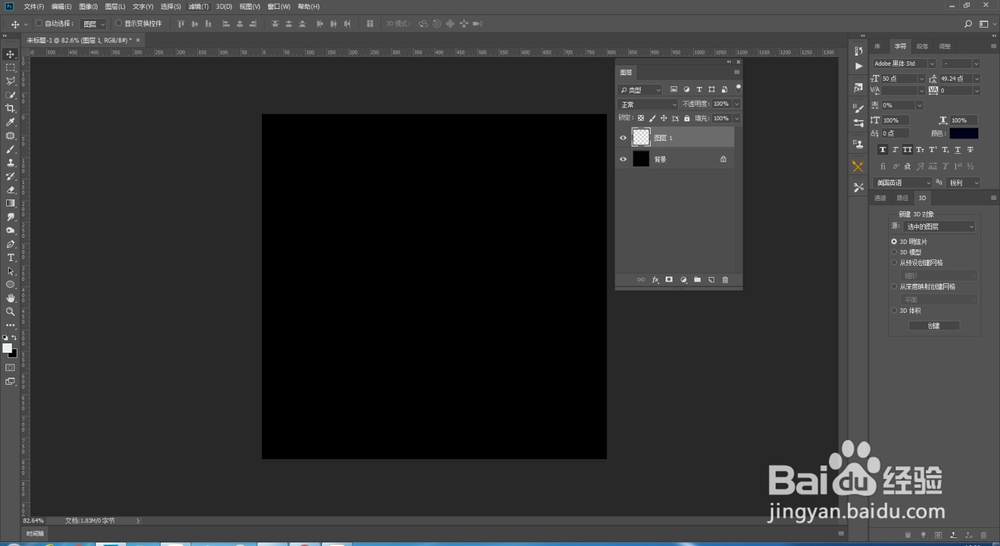
2、创建一个空白图层,用选框工具,框选出一个矩形,然后填充成白色:alt+del(前景色)



3、然后,选择菜单工具,滤镜——风格化——风,选择小风或大风就行,反复操作二遍即可,
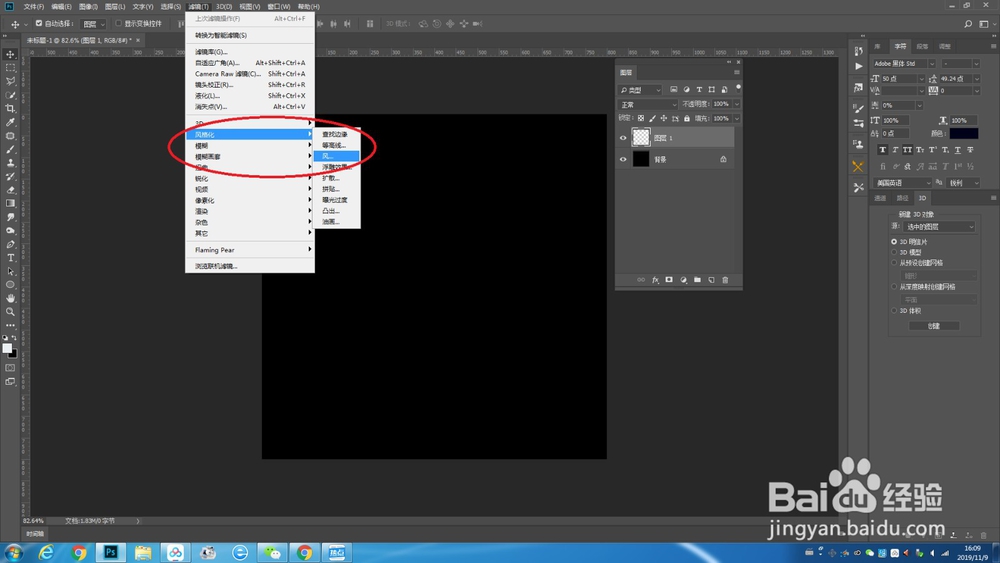
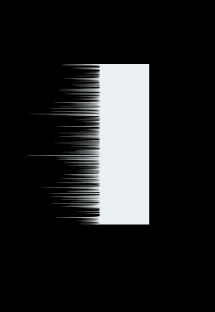
4、然后,在操作一遍滤镜——模糊——动感模糊;稍微调整一下一些数值就可;然后,我们凸鹣沮北把这个图层顺时针选择90*(ctrl+t),
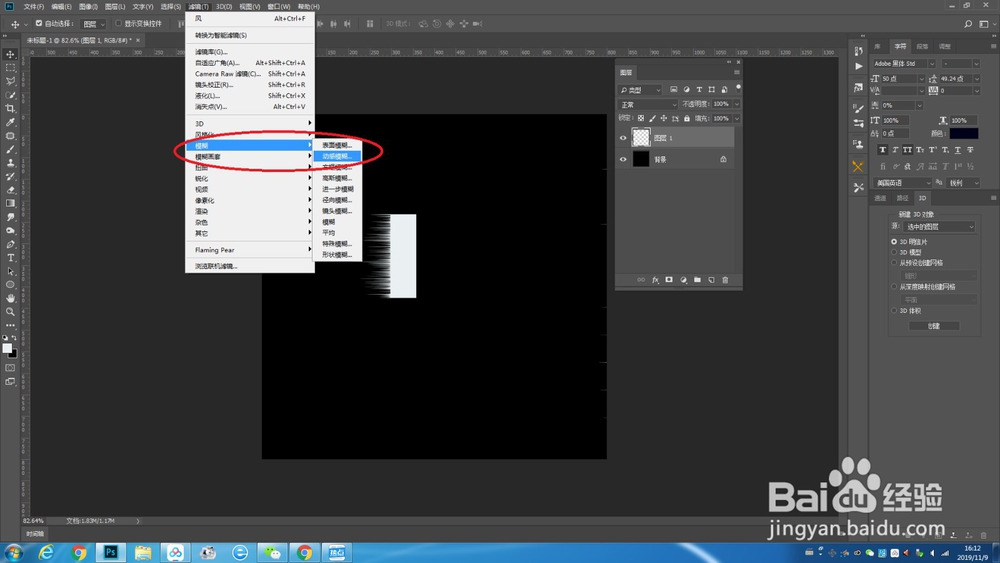
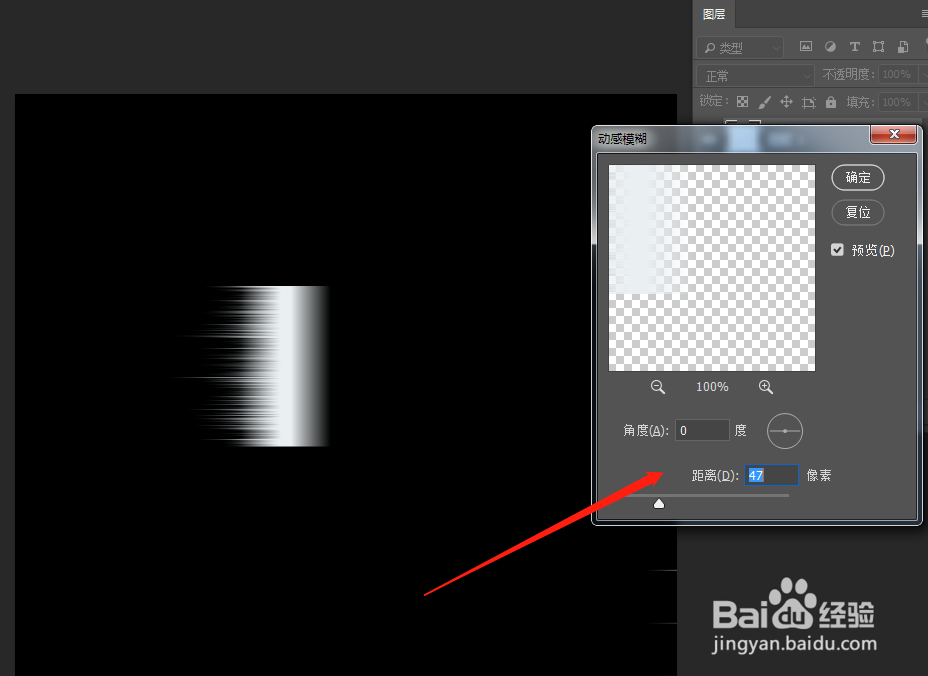
5、然后,在操作一遍滤镜——扭曲——极坐标,如图所示,



6、在用选框工具,选一边出来,ctrl+j复制一层,在原图层关掉,复制好的图层在复制一个,然后ctrl+t变化选区,右键水平翻转,然后移到一起,即可

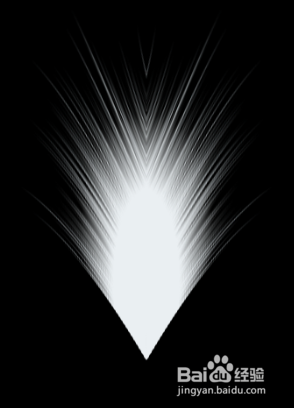
7、在选中这二个图层,合并ctrl+E,在选中这个图层ctrl+t变化选区,把它变窄一点,右键变形,调整的如图所示即可。
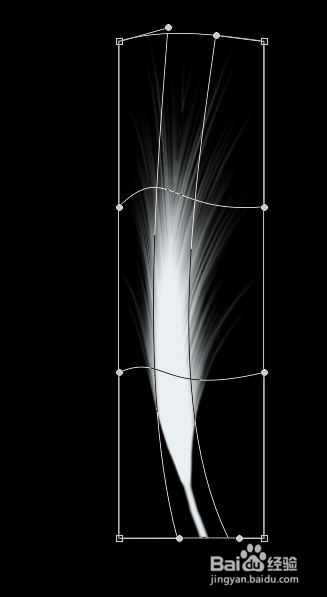
8、若:需要给羽衣庾骈需毛添加颜色,很简单,选中羽毛图层,按ctrl键,鼠标在羽毛的图层前方框点一下,得到选区,在给选区填充颜色(alt+del(前景色)或渐变即可!